Microsoft je predstavil to storitev z imenom Windows Update Medic Service (WaaSMedicSVC) v operacijskem sistemu Windows 10 ne tako dolgo nazaj. Celoten namen te storitve je odpraviti škodo, ki so jo utrpele komponente sistema Windows Update, tako da boste lahko še naprej prejemali posodobitve sistema Windows brez prekinitev. Zato je služba odgovorna za vsa popravila in za varnost komponent Windows Update.
Kaj je odjemalec SIH v sistemu Windows 10?
Med zagonom sistema Windows 10 OS vsak dan nastavi nalogo v načrtovalniku opravil in ta dnevna naloga sproži odjemalca SIH. Naloga odjemalca SIH je prepoznati poškodovane sistemske komponente in jih ustrezno popraviti ki so ključnega pomena za samodejno posodabljanje katerega koli programa Windows in Microsoft, nameščenega v vašem računalniku računalnik. Naloga dejansko gre v splet, da preveri, kako pomembna so popravila, nato pa na podlagi analize prenese potrebne popravke za dokončanje postopka popravila.
Ali lahko izklopimo storitev Windows Media Update Service?
Da, če želite kadar koli onemogočiti storitev, lahko, ko pa jo poskusite onemogočiti prek upravitelja storitev, vam Dostop zavrnjen poziv. Storitev je prav tako onemogočena le začasno, saj sistem Windows v določenem trenutku samodejno vklopi posodobitev.
Kako onemogočiti storitev Windows Update Medic
Če želite onemogočiti Windows Update Medic Service lahko uporabite brezplačno programsko opremo, kot je Windows Update Blocker ali pa ga lahko izklopite s pomočjo Urejevalnik registra. Poglejmo, kako.
1. način: z urejanjem urejevalnika registra
Pred kakršnimi koli spremembami urejevalnika registra se prepričajte, da ste ustvarite varnostno kopijo nastavitev urejevalnika registra tako da jih lahko v primeru izgube podatkov enostavno obnovite.
Korak 1: Pritisnite tipko Win + R bližnjica na tipkovnici, da odprete Zaženi ukaz.
2. korak: V Zaženi ukaz polje za iskanje, vnesite regedit in pritisnite v redu odpreti Urejevalnik registra okno.

3. korak: Kopirajte spodnjo pot in jo prilepite v Urejevalnik registra naslovna vrstica:
HKEY_LOCAL_MACHINE \ SYSTEM \ CurrentControlSet \ Services \ WaaSMedicSvc
Na desni strani podokna izberite Začni.
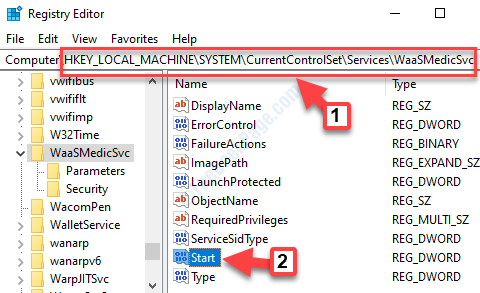
4. korak: Dvokliknite Začni odpreti Uredi vrednost DWORD (32-bit) pogovorno okno.
Pojdi na Podatki o vrednosti polje in ga spremenite iz 3 do 4.
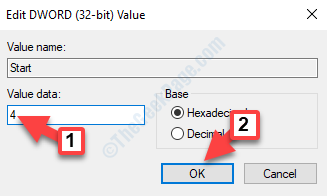
Zaprite urejevalnik registra in znova zaženite sistem. Storitev Windows Update Medic je zdaj onemogočena.
2. način - ustvarite paketno datoteko, da jo hitro onemogočite
Redne posodobitve sistema Windows 10 preglasijo popravke registra, ki so opisane zgoraj. Tukaj je metoda za ustvarjanje paketne datoteke in njeno shranjevanje na namizju ali katerem koli disku. Kadarkoli se začne znova, preprosto kliknite to paketno datoteko in bo onemogočena.
1. Odprite Beležnico.
2. Kopirajte in prilepite spodnje besedilo v beležko.
echo Windows Update Medic Service. sc stop WaasMedicSvc. REG DODAJ HKLM \ SYSTEM \ CurrentControlSet \ Services \ WaasMedicSvc / v Start / f / t REG_DWORD / d 4. odmev. echo Servizio Windows Update. sc stop wuauserv. REG DODAJ HKLM \ SYSTEM \ CurrentControlSet \ Services \ wuauserv / v Start / f / t REG_DWORD / d 4. odmev. echo Aggiorna il servizio Orchestrator. sc stop UsoSvc. REG DODAJ HKLM \ SYSTEM \ CurrentControlSet \ Services \ UsoSvc / v Start / f / t REG_DWORD / d 4. odmev.
3. Zdaj kliknite mapa in nato kliknite shrani kot.
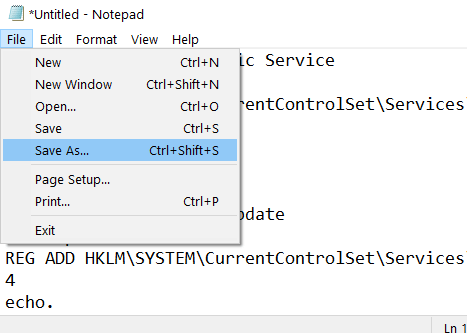
4. Zdaj izberite Vse datoteke v shrani kot Type možnost.
5. Poimenuj to disablemedic. (Lahko ga poimenujete po vaši izbiri)
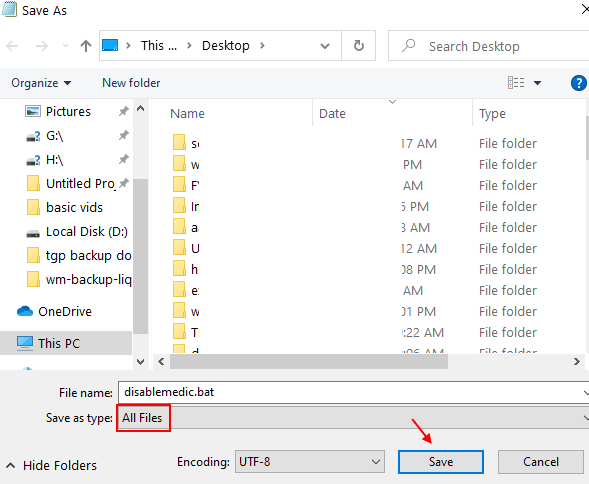
6. Zdaj, kadar želite onemogočiti, preprosto kliknite to datoteko netopirja.
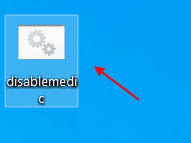
3. način: Uporaba programa Windows Update Blocker
Korak 1: Kliknite spodnjo povezavo, da odprete stran za prenos. Zdaj poiščite Windows Update Blocker in kliknite nanjo, da jo prenesete:
Stran za prenos programske opreme
2. korak: Takoj ko kliknete povezavo, se prenos začne. Kliknite, da odprete datoteko za prenos in jo nato izvlecite v izbrano mapo.
Po zaključku se odpre Windows Update Blocker škatla. Spodaj Status storitve, kliknite na Meni .

3. korak: V kontekstnem meniju izberite Storitve Windows.
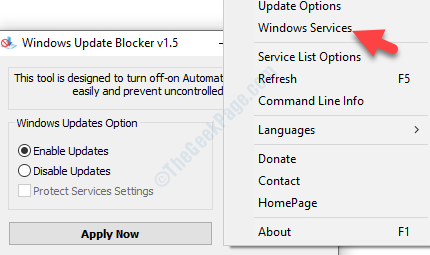
4. korak: Odpre Storitev okno upravitelja.
Na desni strani podokna pod Imena stolpec, poiščite Windows Update Medic Service.
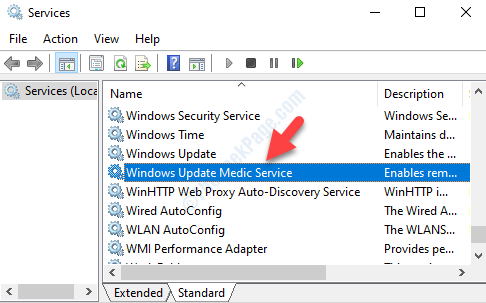
5. korak: Dvokliknite storitev, da jo odprete Lastnosti okno. Pod Splošno zavihek, pojdite na Ime storitve in kopirajte ime - WaaSMedicSvc.
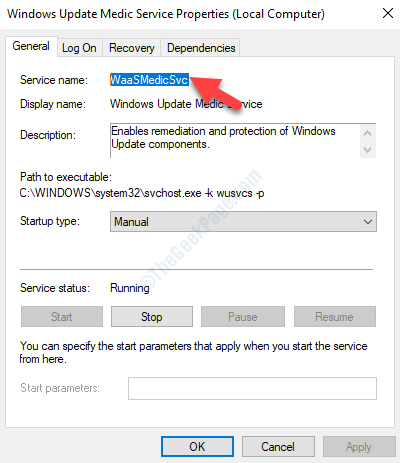
6. korak: Zdaj se vrnite v mapo, v kateri ste izvlekli datoteko Windows Update Blocker programske opreme. Zdaj odprite Wub.ini vloži v Beležnica.
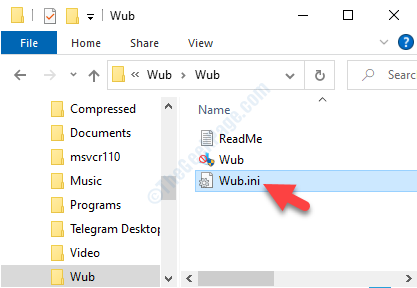
7. korak: V Beležnica, pojdite na Seznam storitev odsek in pod dosvc = 2,4 tip WaaSMedicSvc = 3,4.
Shrani in izstopite.
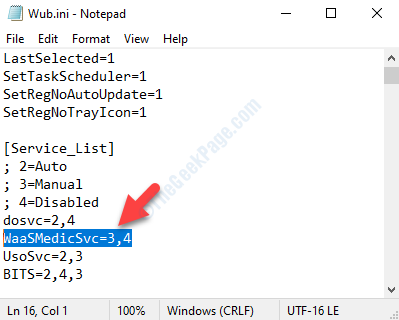
8. korak: Zdaj se vrnite na Windows Update Blocker in pritisnite Prijavi se zdaj, da shranite spremembe.
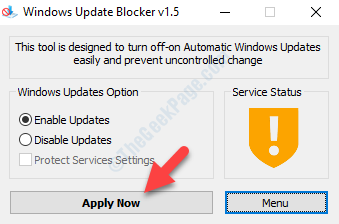
Zdaj ste onemogočili storitev Windows Update Medic Service.


